Computer preparation
Table Of Contents
- Windows 7をお使いになる場合
- Windows 8をお使いになる場合
- ソフトウェアのライセンス認証およびカスタマイズ
- コンピューターの電源切断
- 問題が発生した場合
- 基本的なトラブルシューティングの実行
- 視覚的な検査:起動しない、電源が入らない、ビデオがない
- ランプの点滅やビープ音:POST時のフロント パネルのランプおよびビープ音の診断
- [HP Support Assistant]
- [HP PC Hardware Diagnostics]の使用
- お問い合わせになる前に
- Windows 8.1またはWindows 8のバックアップ、復元、およびリカバリ
- 基本的なトラブルシューティングの実行
- PCの使用、更新、およびメンテナンス
- Windows 10をお使いになる場合
- その他の情報の参照先
- ユーザー サポート
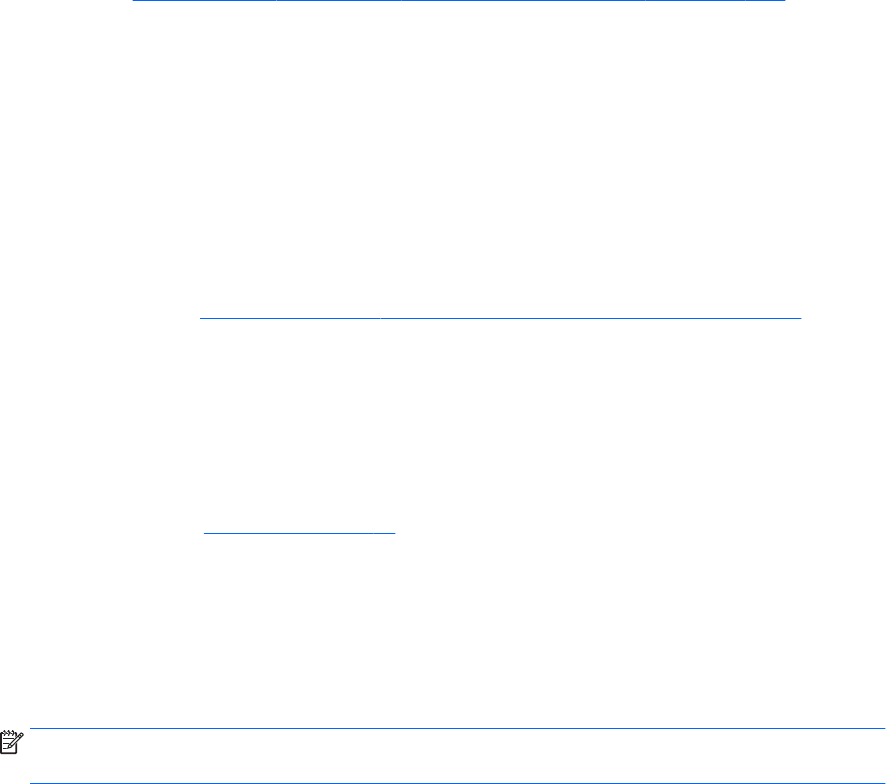
[HP PC Hardware Diagnostics]へのアクセスおよび実行方法
ユーザーのニーズやコンピューターの状態に応じて、3 つの場所のどれかから診断を実行できます。
1. コンピューターの電源を入れ、[BIOS Boot Menu]が表示されるまで Esc キーを繰り返し押します。
2. F2 キーを押すか、[Diagnostics (F2)]を選択します。
F2 キーを押すと、以下の場所から診断ツールを検索するようにシステムに信号が送られます。
a. 接続されている USB ドライブ(診断ツールを USB ドライブにダウンロードする方法につい
ては、20 ページの USB デバイスへの[HP PC Hardware Diagnostics]のダウンロードの説明を参
照してください)
b. ハードディスク ドライブ
c. USB およびハードディスク·ドライブのバージョンが検出されない場合にのみアクセス可能
な
BIOS(メモリやハードディスク ドライブの場合)内の診断のコア セット
USB デバイスへの[HP PC Hardware Diagnostics]のダウンロード
[HP PC Hardware Diagnostics](UEFI)を USB デバイスにダウンロードするには、以下の 2 つの方法があ
ります。
方法 1:[HP PC Hardware Diagnostics]のホームページで、最新バージョンの UEFI を入手する
1. HP の Web サイト、http://www8.hp.com/jp/ja/campaigns/hpsupportassistant/pc-diags.html にアクセ
スします。
2. [HP PC Hardware Diagnostics 3-in-1 USB メモリ]セクションの[ダウンロード(3-in-1 USB メモリ
v.x.x.x)](「x.x.x」はバージョン番号)リンクを選択し、[保存]を選択して USB デバイスに保存
します。
方法 2:[ドライバー&ダウンロード]ページで、特定の製品向けの以前または最新のバージョンの UEFI
をダウンロードする
1. HP の Web サイト、http://www.hp.com/jp/ にアクセスします。
2. ページの上部にある[サポート]にマウス カーソルを合わせ、[ドライバー&ダウンロード]をクリッ
クします。
3. テキスト ボックスに製品名を入力し、[検索]をクリックします。
または
[検出を開始]をクリックして、お使いの製品が自動検出されるようにします。
注記:
[製品の自動検出を行う]で製品を自動検出させるには、自動検出プログラムの最新版また
は追加ファイルをインストールする必要がある場合があります。
4. お使いのコンピューターのモデルを選択し、オペレーティング システムを選択して[次へ]をク
リックします。
5. [診断]セクションで、[HP PC Hardware Diagnostics UEFI](HP PC ハードウェア診断 UEFI)を選択し
て詳細を確認します。
6. [ダウンロードを開始する]→[保存]の順に選択して USB デバイスに保存します。
問題が発生した場合
31










